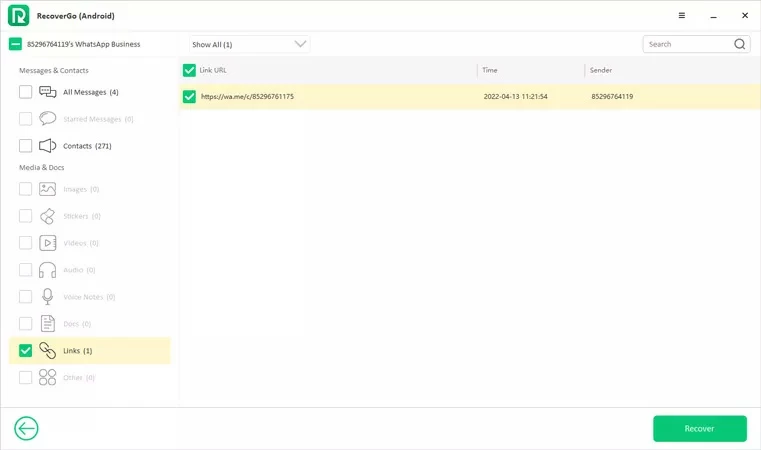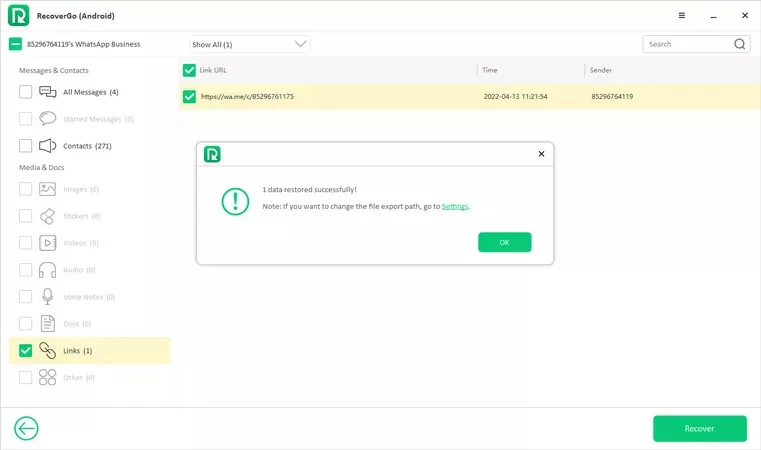- Datenwiederherstellung
- Datenwiederherstellung für PC
- Datenwiederherstellung für Android
- Datenwiederherstellung für iPhone/iPad
- Für Android entsperren
- Für iPhone/iPad entsperren
- Android-Systemreparatur
- iPhone/iPad-Systemreparatur
Aktualisiert von Tom am 10. Okt. 2022, 16:56 Uhr
Wie können Sie Fotos oder andere Dateien wiederherstellen, die Sie versehentlich von Ihrem Android-Gerät gelöscht haben? Im folgenden Abschnitt wird beschrieben, wie Sie verlorene Dateien mit RecoverGo(Android) wiederherstellen, entweder über internen Zugriff oder von einer SD-Karte.
Schritt 1 Laden Sie RecoverGo (Android) herunter, installieren Sie es und schließen Sie dann das Gerät an.
Starten Sie die Software nach dem Herunterladen und Installieren von RecoverGo (Android) über die obere Schaltfläche und verbinden Sie anschließend Ihr Android-Gerät über ein USB-Kabel mit Ihrem Computer. Wählen Sie abschließend „Gelöschte Daten vom Gerät wiederherstellen“ aus.
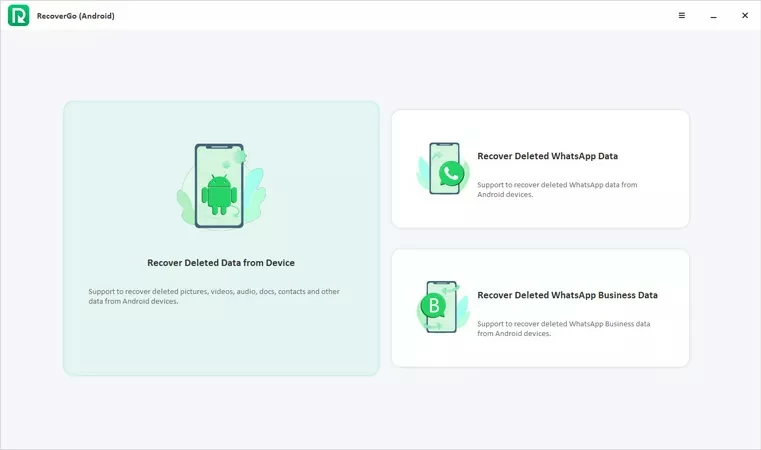
Schritt 2 Scannen Sie das wiederherzustellende Android-Gerät
Wählen Sie alle Dateitypen aus, die Sie wiederherstellen möchten (die Standardeinstellung ist „Alle ausgewählt“), und klicken Sie dann unten rechts auf „Scannen“, um den Scanvorgang zu starten.
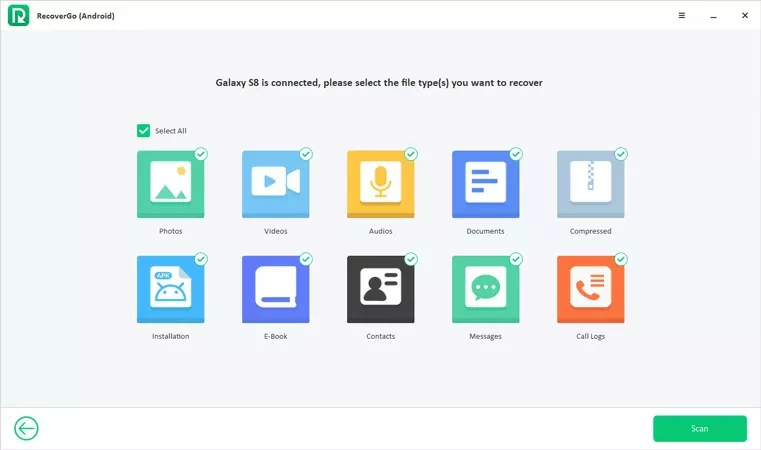
Schritt 3 Aktivieren Sie den USB-Debugging-Modus auf Ihrem Telefon
Aufgrund von Berechtigungsbeschränkungen muss das Android-Mobiltelefon vor dem Scannen den USB-Debugging-Modus auswählen (https://itoolab.com/guide/usb-debugging-android/), der entsprechend den Eingabeaufforderungen auf der Benutzeroberfläche bedient werden kann.
Nachdem Sie das Android-Gerät über das USB-Kabel mit dem Computer verbunden haben, wählen Sie die Option „Dateien übertragen“.
Wählen Sie „Einstellungen“, um „Build-Nummer“ einzugeben und zu finden.
Klicken Sie dann siebenmal hintereinander auf „Build-Nummer“ und kehren Sie dann zur Suche zur Benutzeroberfläche „Einstellungen“ zurück.
Suchen Sie in der Suchoberfläche nach „Entwickleroptionen“ und öffnen Sie sie dann im USB-Debugging-Modus.
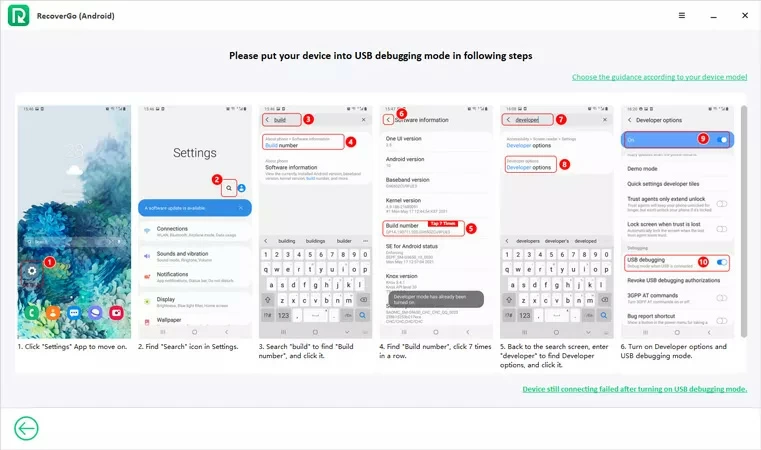
Nachdem Sie die oben genannten Vorgänge abgeschlossen haben, werden Sie in einem Popup-Fenster aufgefordert, das USB-Debugging auf Ihrem Android-Telefon zuzulassen. Wählen Sie „OK“, um das Debuggen zuzulassen.
Wenn auf Ihrem Android-Telefon keine Aufforderung angezeigt wird, können Sie in der Software auf „Erneut anzeigen“ klicken, um es erneut zu versuchen. Wenn der Wiederholungsversuch ungültig ist, können Sie erneut versuchen, die USB-Debugging-Option zu öffnen.
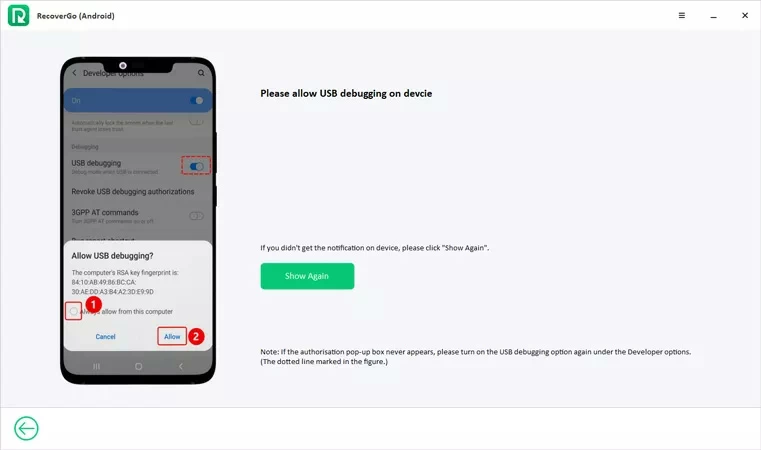
Schritt 4 Warten Sie, bis die ausgewählten Formatdateien durchsucht und gescannt wurden.
Nachdem das USB-Debugging aktiviert wurde, ruft die Software automatisch die Scan-Schnittstelle auf. Der Scanvorgang dauert einige Minuten. Während des Scanvorgangs müssen Sie Ihr Telefon entsperren, bis der Scanvorgang abgeschlossen ist.
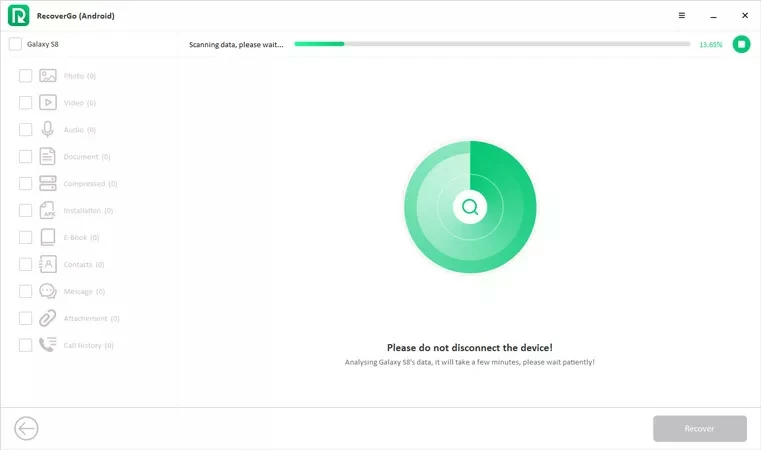
Wenn das Mobiltelefon während des Scanvorgangs gesperrt ist, erhält das Gerät eine Warnmeldung.
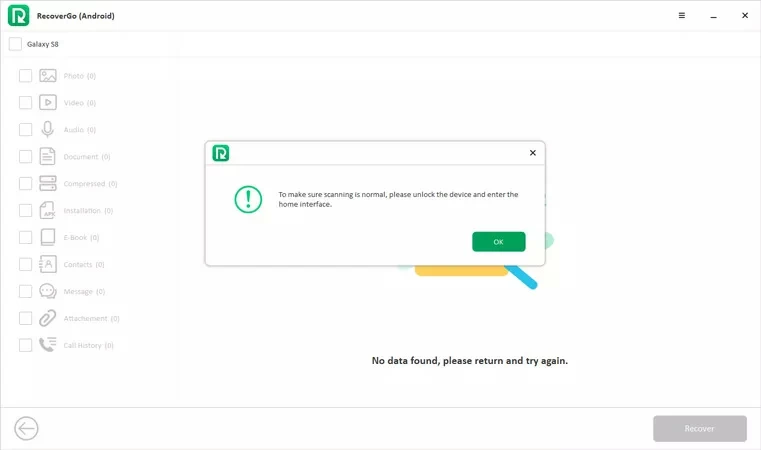
Nach dem Scannen können Sie in der RecoverGo-Software alle gescannten Daten sehen, die auf eine Wiederherstellung warten.
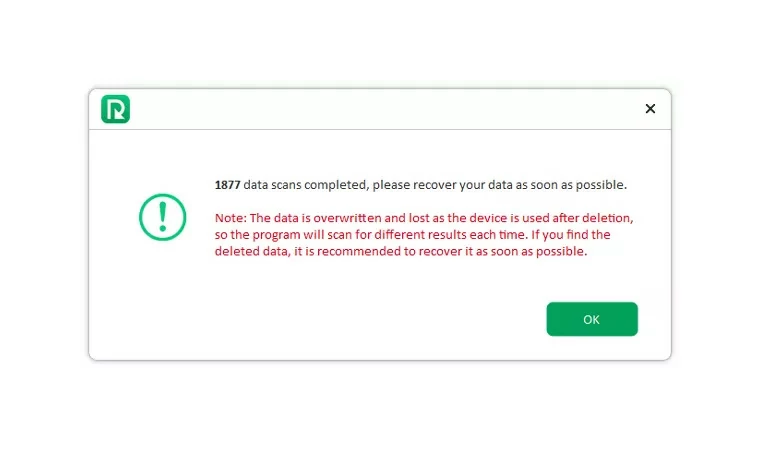
Schritt 5 Stellen Sie die verlorenen Daten/Dateien wieder her
Der nächste Vorgang besteht darin, die wiederherzustellenden Daten/Dateien im Dateiverzeichnis zu suchen und sie dann auszuwählen.
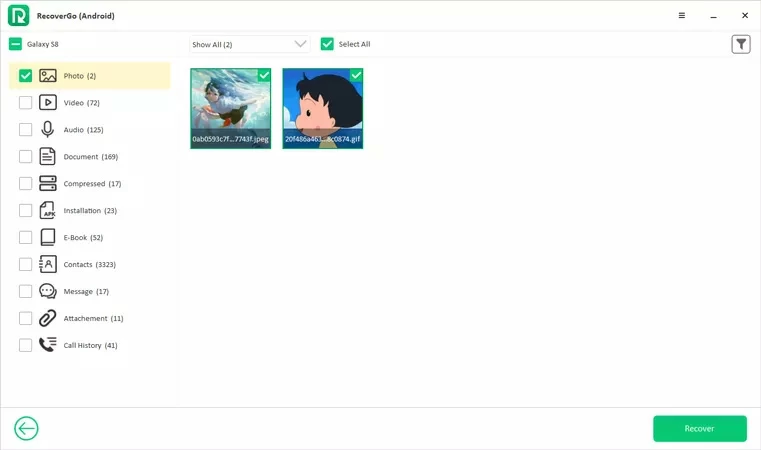
Nachdem Sie die wiederherzustellenden Dateien bestätigt haben, klicken Sie unten rechts in der Benutzeroberfläche auf „Wiederherstellen“, um die Dateien auf Ihrem Computer wiederherzustellen.
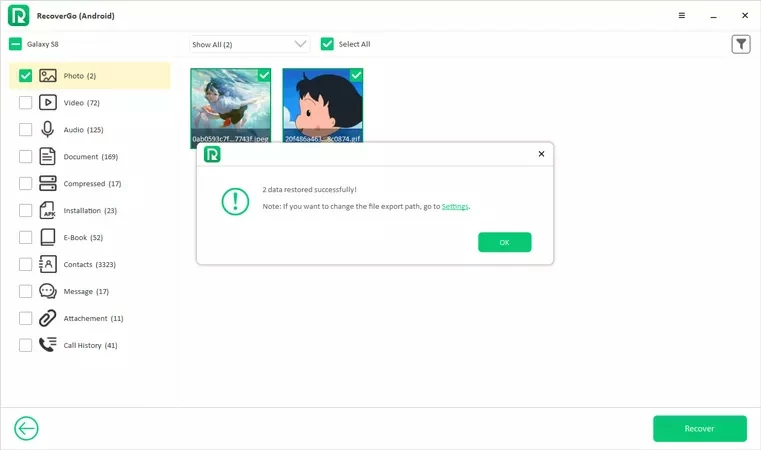
Mit RecoverGo (Android) können Sie gelöschte WhatsApp-Nachrichten ganz einfach ohne Backup wiederherstellen. Es unterstützt die Wiederherstellung von mehr als 10 Dateitypen von WhatsApp, wie Anhänge, Aufkleber und Sprachnotizen.
Schritt 1: Verbinden Sie Ihr Android-Gerät und Ihren Computer.
Starten Sie das Programm RecoverGo (Android) und wählen Sie dann zum Aufrufen die Funktion „Gelöschte WhatsApp-Daten wiederherstellen“.
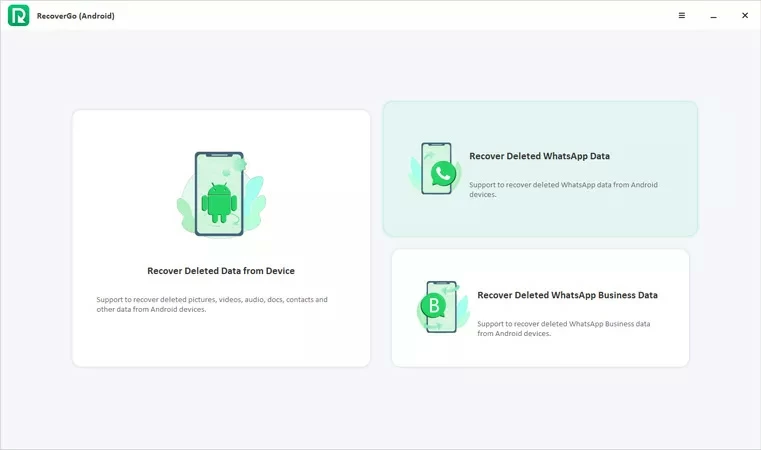
Schritt 2 Aktivieren Sie den USB-Debugging-Modus des Geräts
Genau wie beim Wiederherstellen von Dateien direkt vom Gerät müssen Sie auch das USB-Debugging auf Ihrem Gerät aktivieren, damit RecoverGo (Android) auf Ihr Gerät zugreifen und die gelöschten WhatsApp-Daten finden kann.
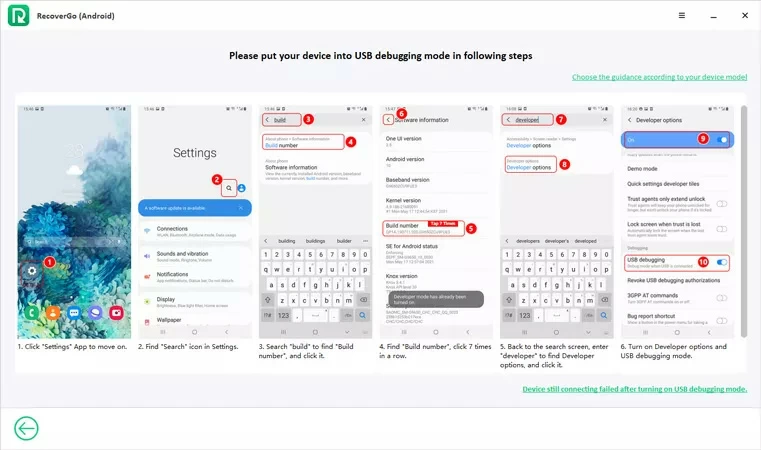
Schritt 3 Scannen und finden Sie die gelöschten WhatsApp-Daten
Als nächstes sehen Sie die Schnittstelle der zu scannenden Datenformate. Klicken Sie unten rechts auf „Scannen“.
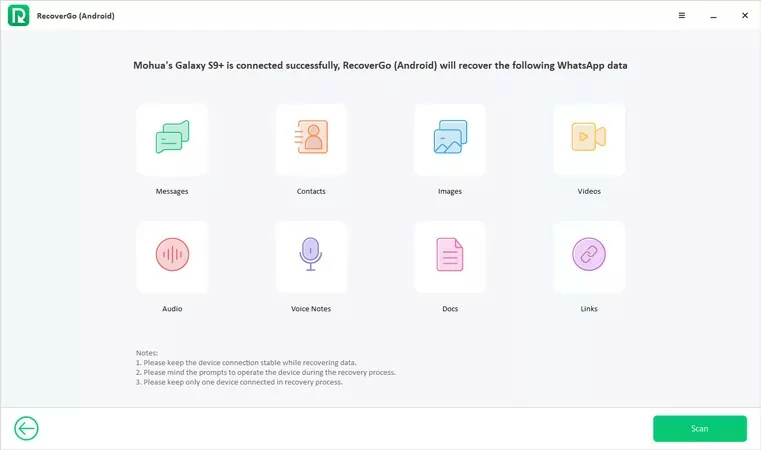
Vor dem Scannen werden Sie von RecoverGo (Android) aufgefordert, sich bei Ihrem WhatsApp-Konto anzumelden.
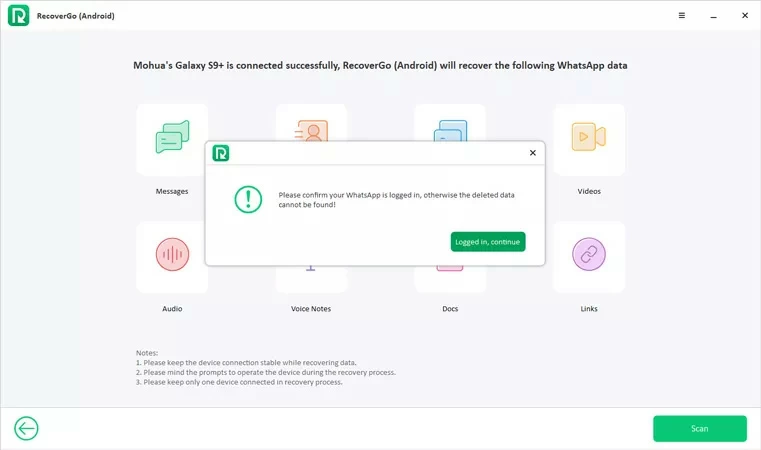
Schritt 4 WhatsApp-Daten sichern
In den folgenden Schritten müssen Sie den Anweisungen auf der Benutzeroberfläche folgen, um die Sicherung Ihrer WhatsApp-Daten abzuschließen.
Spezifische Sicherungsvorgänge: Klicken Sie auf das Logo für weitere Informationen > Einstellungen > Chat > Chat-Sicherung > Sicherung auf Google Cloud Disk (nie) > Sicherung.
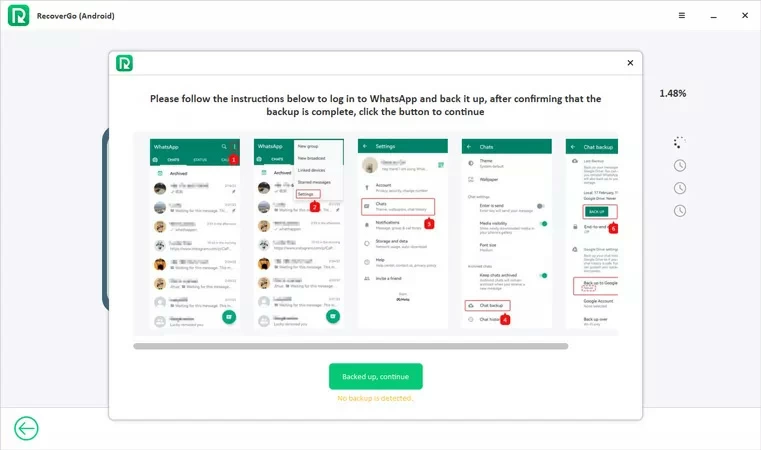
Schritt 5: Aktivieren Sie das wiederherzustellende WhatsApp-Konto
Nach Abschluss der Sicherung können Sie Ihr WhatsApp-Konto aktivieren, indem Sie Ihre Telefonnummer und Ihren neuen Namen eingeben.
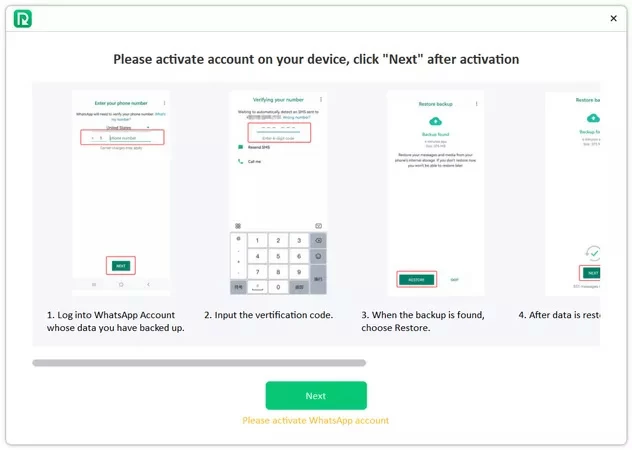
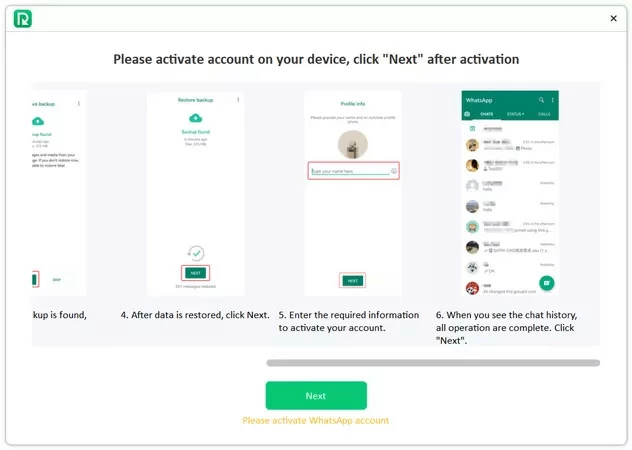
Schritt 6 Stellen Sie die gelöschten WhatsApp-Daten wieder her
Klicken Sie nach dem Scannen auf „OK“, um die wiederherzustellenden Dateien auszuwählen.
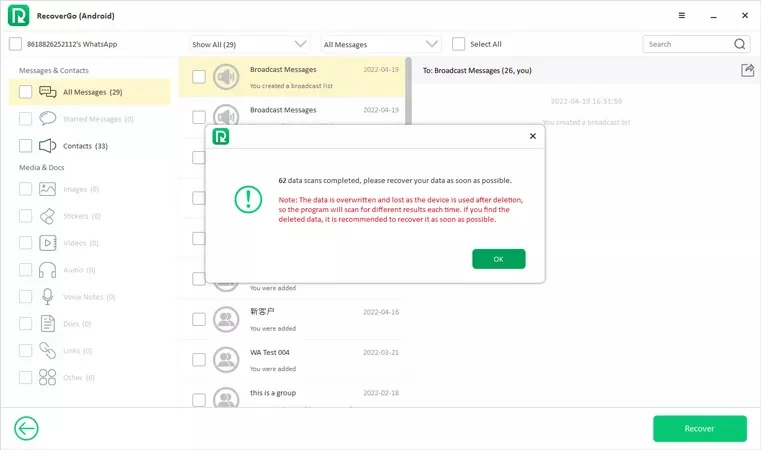
Sie können Dateien auswählen, indem Sie in der oberen linken Ecke „Alle“ auswählen, oder Daten einzeln auswählen.
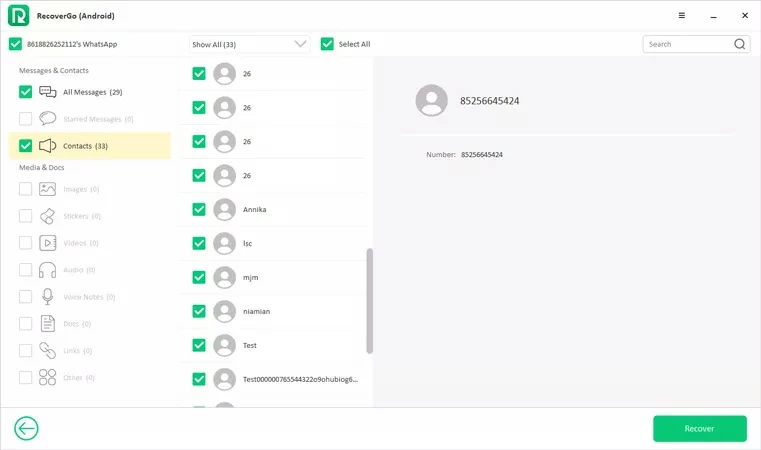
Es unterstützt die Wiederherstellung der Datendateien auf dem Computer und Sie können dann auf die Datei klicken, um sie zu überprüfen.
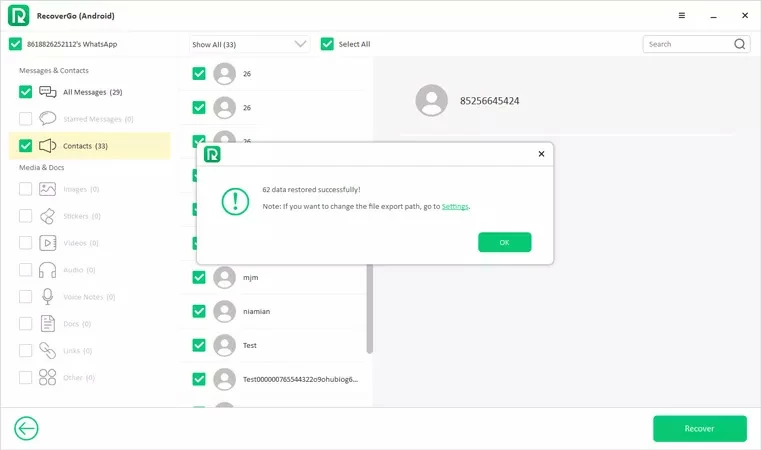
Wenn Ihre Geschäftskontakte oder Nachrichten verloren gehen, können Sie RecoverGo (Android) wählen, um die gelöschten WhatsApp-Geschäftsdaten wiederherzustellen.
Schritt 1 Laden Sie RecoverGo (Android) herunter, installieren Sie es und starten Sie dann die Software.
Nachdem Sie RecoverGo (Android) gestartet haben, wählen Sie zur Eingabe „Gelöschte WhatsApp-Geschäftsdaten wiederherstellen“.
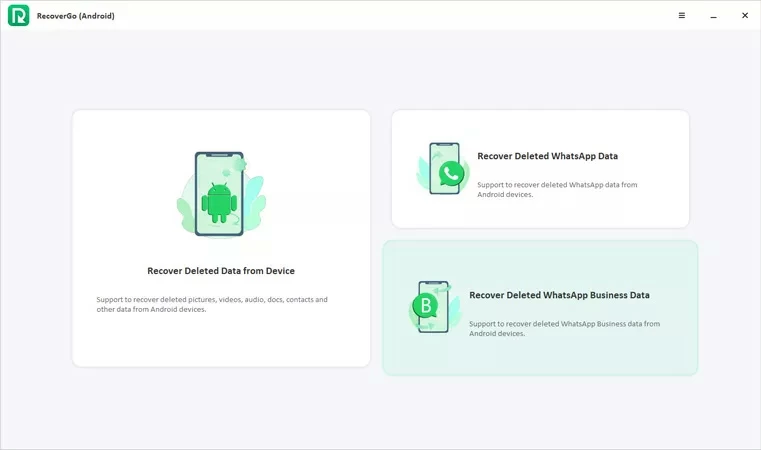
Schritt 2: Aktivieren Sie das USB-Debugging auf Android
Genau wie bei den beiden oben genannten Wiederherstellungsmethoden müssen Sie den Debugging-Modus aktivieren, um WhatsApp Business Data nach Aufforderung wiederherzustellen.
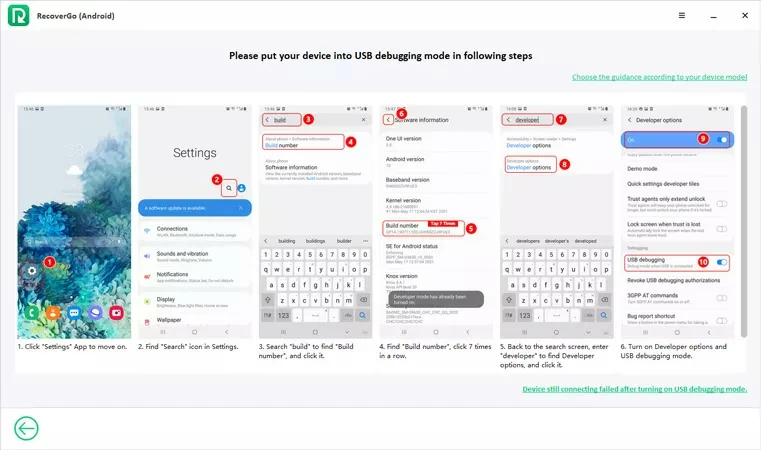
Schritt 3: Scannen Sie WhatsApp-Geschäftsdaten
Nachdem das USB-Debugging aktiviert wurde, ruft das System die Dateiauswahloberfläche auf. Sie können das wiederherzustellende Dateiformat auswählen und auf „Scannen“ klicken.
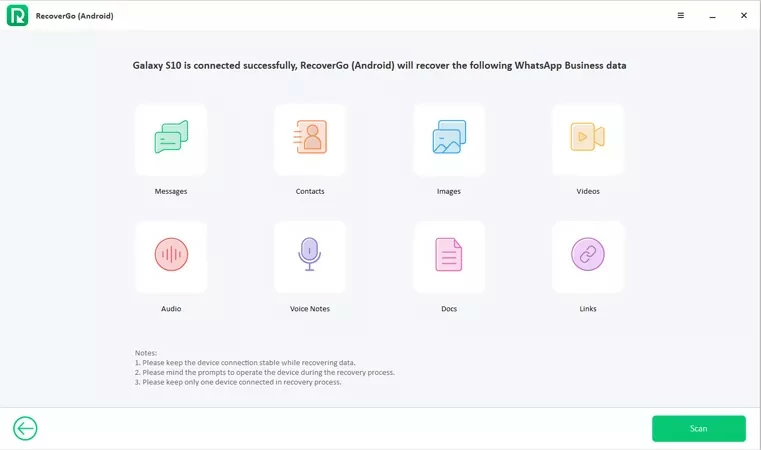
Sie müssen sich vor dem Scannen beim WhatsApp Business-Konto anmelden.
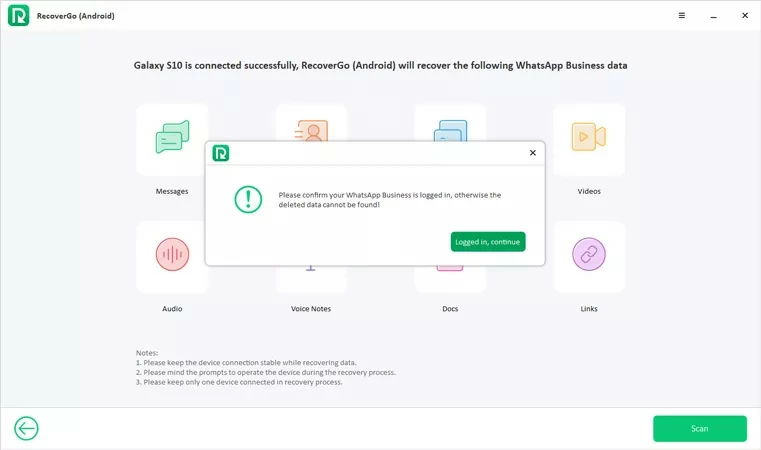
Schritt 4 Sichern Sie Ihr WhatsApp Business-Konto
Befolgen Sie die angezeigten Schritte, um Ihr WhatsApp Business-Konto zu sichern.
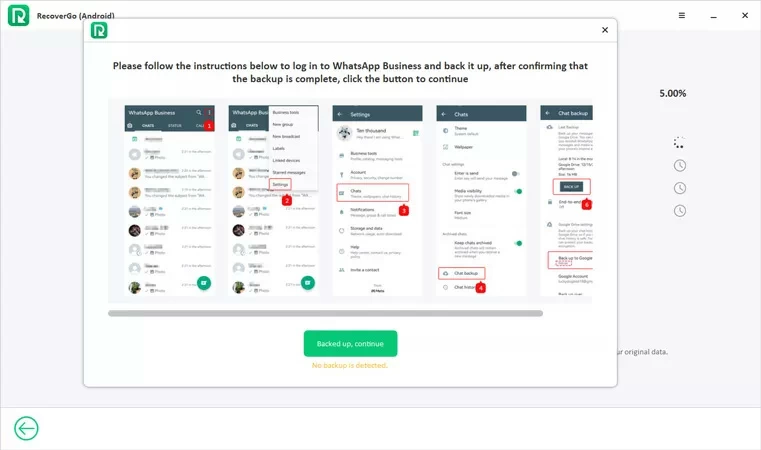
Schritt 5: Aktivieren und sichern Sie das WhatsApp-Dienstkonto.
Vor der Wiederherstellung müssen Sie das WhatsApp Business-Konto aktivieren und das Backup nach Aufforderung wiederherstellen.
Geben Sie Ihre Telefonnummer ein, um den Aktivierungscode zu erhalten.
Wählen Sie zum Aufrufen „Wiederherstellen“ > „Weiter“.
Geben Sie einen neuen Namen ein und schließen Sie die Aktivierung und Wiederherstellung ab.
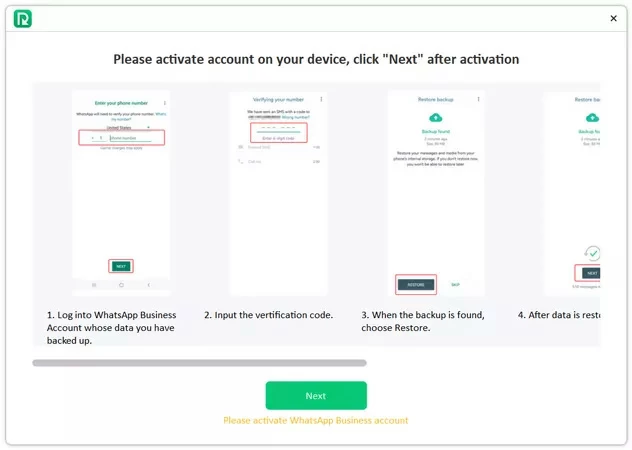
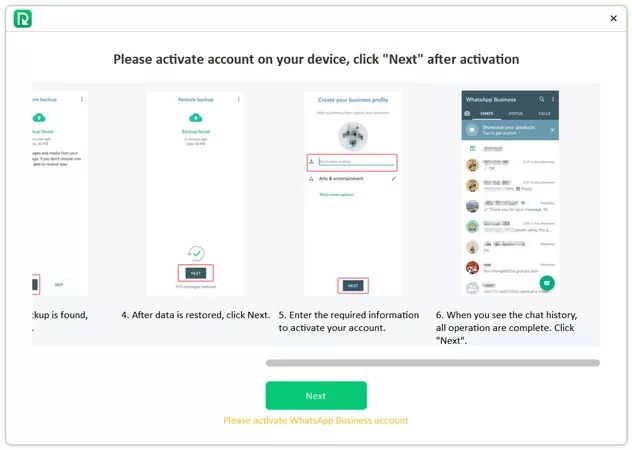
Nachdem der Scan abgeschlossen ist, klicken Sie auf „OK“, um mit der Wiederherstellung Ihrer Daten zu beginnen.
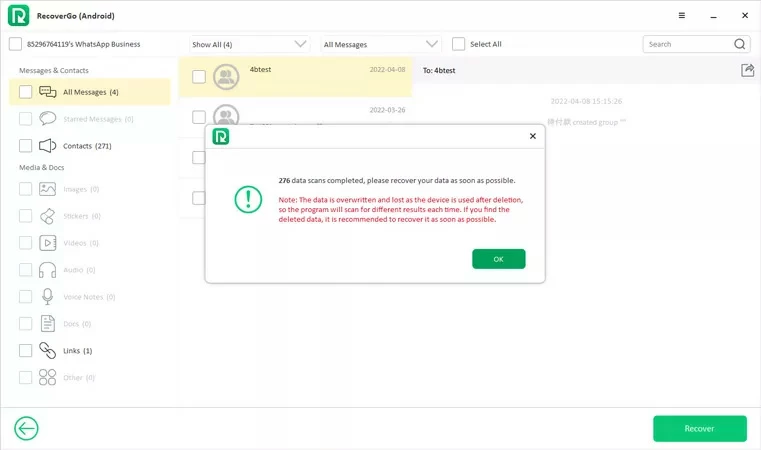
Schritt 6 WhatsApp Business-Kontodaten wiederherstellen
Nachdem Sie die Daten oder Dateien ausgewählt haben, die Sie wiederherstellen möchten, klicken Sie auf die Schaltfläche „Wiederherstellen“ in der unteren rechten Ecke, um die Daten auf Ihrem Computer wiederherzustellen.